Come correggere l’errore di aggiornamento 0x8007042c su Windows 10
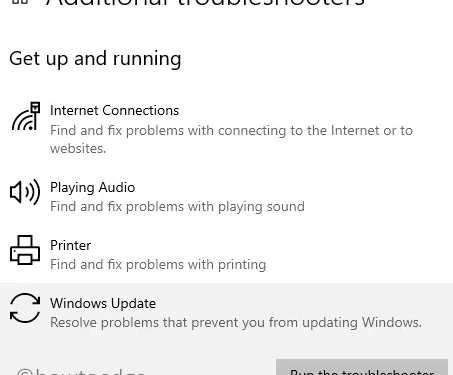
Windows 10 è sempre stato vulnerabile a molti errori. Uno di questi codici di errore che vedremo in questo post è Update Error 0x8007042c. Gli utenti possono riscontrare comunemente questo errore durante il tentativo di aggiornamento a Windows 10 o l’installazione degli aggiornamenti di Windows. In questo blog, ti guideremo attraverso tre utili soluzioni per risolverlo in Windows 10.
Per eliminare questo problema, prova i seguenti metodi finché non trovi quello che funziona per te.
0x8007042C -2147023828 Error_Service_Dependency_Fail, The dependency service or group failed to start
Soluzioni all’errore di aggiornamento di Windows 10 0x8007042c
Per correggere l’errore di aggiornamento di Windows 10 0x8007042c, utilizzare i passaggi:
1] Esegui la risoluzione dei problemi di Windows Update
- Premi Windows + I per avviare l’app Impostazioni.
- Scegli Aggiornamento e sicurezza > Risoluzione dei problemi .
- Vai al riquadro di destra e apri il collegamento denominato Strumenti per la risoluzione dei problemi aggiuntivi .
- Selezionare Windows Update e quindi premere il pulsante Esegui lo strumento di risoluzione dei problemi .
- Questo avvierà il controllo dell’avvio in sospeso e di altri possibili file colpevoli.
- Una volta completato il processo, chiudi la finestra e riavvia il computer.
2] Rinomina la cartella SoftwareDistribution
L’errore 0x8007042c può verificarsi anche a causa di componenti di Windows corrotti e danneggiati. Per correggere questo errore, puoi provare a rinominare le cartelle SoftwareDistribution. Ecco la procedura –
- Prima di tutto, esegui il prompt dei comandi come amministratore.
- Digita i seguenti comandi e premi Invio dopo ciascuno di essi:
net stop wuauserv
net stop cryptSvc
net stop bits
net stop msiserver
- Esegui i comandi seguenti uno per uno per rinominare la cartella SoftwareDistribution –
ren C:\Windows\SoftwareDistribution SoftwareDistribution.old
ren C:\Windows\System32\catroot2 catroot2.old
- Riavvia i servizi che sono stati interrotti. Per fare ciò, digita il seguente comando e premi Invio dopo ognuno di essi:
net start wuauserv
net start cryptSvc
net start bits
net start msiserver
- Ora riavvia il computer per salvare le modifiche.
Dopo aver rinominato la cartella SoftwareDistribution, verificare il codice di errore dell’aggiornamento 0x8007042c. Se persiste ancora, passa alla soluzione alternativa successiva.
3] Controlla lo stato di Windows Update Services
La soluzione successiva richiede di aprire i servizi di Windows Update come il registro eventi di Windows, la chiamata di procedura remota (RPC), Windows Update e quindi controllarne lo stato uno per uno. La procedura è la seguente –
- Premi Windows+R per aprire la finestra di dialogo Esegui.
- Digita “services.msc” per aprire la finestra Servizi.
- Dall’elenco dei servizi, cerca e fai doppio clic sul servizio Registro eventi di Windows .
- Nella finestra Proprietà, assicurati che il Tipo di avvio sia impostato su Automatico e che lo stato Servizi sia In esecuzione .
- Allo stesso modo, fare doppio clic sul servizio RPC (Remote Procedure Call) . Imposta il Tipo di avvio su Automatico e assicurati che lo stato Servizi sia In esecuzione .
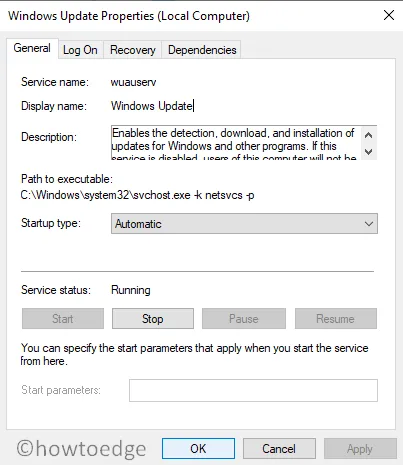
- Ora fai doppio clic sul servizio Windows Update . Assicurati che il tipo di avvio sia Automatico . E se lo stato del servizio è Interrotto, fai clic sul pulsante Avvia e poi premi OK per salvare le modifiche.
Spero che sia d’aiuto!



Lascia un commento